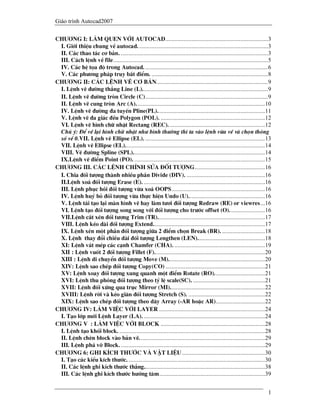
BAI GIANG AUTOCAD 2007
- 1. Giáo trình Autocad2007 1 Ch¬ng I: lµm quen víi autocad...................................................................3 I. Giíi thiÖu chung vÒ autocad. ....................................................................................3 II. C¸c thao t¸c c¬ b¶n. ................................................................................................3 III. C¸ch lÖnh vÒ file.....................................................................................................5 IV. C¸c hÖ täa ®é trong Autocad. ................................................................................6 V. C¸c ph¬ng ph¸p truy b¾t ®iÓm. ............................................................................8 Ch¬ng II: c¸c lÖnh vÏ c¬ b¶n.........................................................................9 I. LÖnh vÏ ®êng th¼ng Line (L)..................................................................................9 II. LÖnh vÏ ®êng trßn Circle (c)................................................................................9 II. LÖnh vÏ cung trßn Arc (A)....................................................................................10 IV. LÖnh vÏ ®êng ®a tuyÕn Pline(PL)......................................................................11 V. LÖnh vÏ ®a gi¸c ®Òu Polygon (POL). ....................................................................12 VI. LÖnh vÏ h×nh ch÷ nhËt Rectang (REC). ..............................................................12 Chó ý: §Ó vÏ l¹i h×nh ch÷ nhËt nh b×nh thêng th× ta vµo lÖnh võa vÏ vµ chän th«ng sè vÒ 0.VII. LÖnh vÏ Ellipse (EL). ..............................................................................13 VII. LÖnh vÏ Ellipse (EL)...........................................................................................14 VIII. VÏ ®êng Spline (SPL)......................................................................................14 IX.LÖnh vÏ ®iÓm Point (PO). .....................................................................................15 CH¦¥NG III. c¸c lÖnh chØnh söa ®èi tîng..............................................16 I. Chia ®èi tîng thµnh nhiÒu phÇn Divide (DIV). ...................................................16 II.LÖnh xo¸ ®èi tîng Erase (E). ...............................................................................16 III. LÖnh phôc håi ®èi tîng võa xo¸ OOPS.............................................................16 IV. LÖnh huû bá ®èi tîng võa thùc hiÖn Undo (U)..................................................16 V. LÖnh t¸i t¹o l¹i mµn h×nh vÏ hay lµm t¬i ®èi tîng Redraw (RE) or viewres...16 VI. LÖnh t¹o ®èi tîng song song víi ®èi tîng cho tríc offset (O).......................16 VII.LÖnh c¾t xÐn ®èi tîng Trim (TR)......................................................................17 VIII. LÖnh kÐo dµi ®èi tîng Extend.........................................................................17 IX. LÖnh xÐn mét phÇn ®èi tîng gi÷a 2 ®iÓm chän Break (BR). ............................18 X. LÖnh thay ®æi chiÒu dµi ®èi tîng Lengthen (LEN)............................................18 XI: LÖnh v¸t mÐp c¸c c¹nh Chamfer (CHA). ...........................................................19 XII : LÖnh vuèt 2 ®èi tîng Fillet (F)........................................................................20 XIII : LÖnh di chuyÓn ®èi tîng Move (M)...............................................................20 XIV: LÖnh sao chÐp ®èi tîng Copy(CO) .................................................................21 XV: LÖnh xoay ®èi tîng xung quanh mét ®iÓm Rotate (RO).................................21 XVI: LÖnh thu phãng ®èi tîng theo tû lÖ scale(SC). ...............................................21 XVII: LÖnh ®èi xøng qua trôc Mirror (MI)..............................................................22 XVIII: LÖnh rêi vµ kÐo gi·n ®èi tîng Stretch (S). ..................................................22 XIX: LÖnh sao chÐp ®èi tîng theo d·y Array (-AR hoÆc AR)................................22 Ch¬ng IV: lµm viÖc víi layer .....................................................................24 I. T¹o líp míi LÖnh Layer (LA). ...............................................................................24 Ch¬ng V : lµm viÖc víi block ....................................................................28 I. LÖnh t¹o khèi block. ...............................................................................................28 II. LÖnh chÌn block vµo b¶n vÏ..................................................................................29 III. LÖnh ph¸ vì Block. ..............................................................................................29 Ch¬ng 6: ghi kÝch thíc vµ vËt liÖu ......................................................30 I. T¹o c¸c kiÓu kÝch thíc. .........................................................................................30 II. C¸c lÖnh ghi kÝch thíc th¼ng...............................................................................38 III. C¸c lÖnh ghi kÝch thíc híng t©m.....................................................................39
- 2. Giáo trình Autocad2007 2 IV: LÖnh ghi kÝch thíc kh¸c ....................................................................................40 V: LÖnh hiÖu chØnh kÝch thíc...................................................................................40 VI: LÖnh ghi dung sai TOLERANCE (TOL)............................................................41 VII: VÏ ký hiÖu vËt liÖu..............................................................................................41 Ch¬ngVII: nhËp vµ chØnh söa v¨n b¶n, in b¶n vÏ...............................43 I. Tr×nh tù nhËp vµ hiÖu chØnh v¨n b¶n.....................................................................43 II. In b¶n vÏ................................................................................................................45
- 3. Giáo trình Autocad2007 3 Ch¬ng I: lµm quen víi autocad I. Giíi thiÖu chung vÒ autocad. - Lµ mét phÇn mÒm quan träng trong lÜnh vùc c¬ khÝ, x©y dùng vµ mét sè lÜnh vùc kh¸c. - B¾t ®Çu tõ thÕ hÖ thø 10 trë ®i th× autocad cã chuyÓn biÕn m¹nh thay ®æi th©n thiÖn vµ dÔ sö dông. - Mét sè chøc n¨ng chÝnh cña autocad: + Kh¶ n¨ng vÏ chÝnh x¸c lµ u ®iÓm lín nhÊt cña autocad. + S÷a ch÷a vµ biÕn ®èi tîng vÏ ra, kh¶ n¨ng cµng m¹nh h¬n so víi c¸c thÕ hÖ sau. + Autocad cã c¸c c«ng cô phæi c¶nh vµ hç trî vÏ trong kh«ng gian 3 chiÒu, gióp c¸c gãc nh×n chÝnh x¸c h¬n trong c¸c c«ng tr×nh thùc tÕ. + Autocad in b¶n vÏ chÝnh x¸c ®óng tØ lÖ, vµ cã thÓ xuÊt b¶n vÏ ra c¸c tÖp t¬ng thÝch víi c¸c phÇn mÒm kh¸c. II. C¸c thao t¸c c¬ b¶n. - Khëi ®éng autocad. C1: KÝch ®óp chuét vµo biÓu tîng autocad cã trªn mµn h×nh. C2: Vµo start/all program/autodesk/autocad2 007 Sau khi khëi ®éng autocad sÏ xuÊt hiÖn hép tho¹i startup. Chän start from scratch(më mét b¶n vÏ nh¸p). Chän hÖ metric.
- 4. Giáo trình Autocad2007 4 Chó ý: NÕu khëi ®éng autocad mµ kh«ng xuÊt hiÖn hép tho¹i startup th× vµo tools/option/system. Môc startup chän show startup dialog box. - C¸c c¸ch vµo lÖnh trong Autocad( cã 3 c¸ch vµo lÖnh). + Vµo b»ng c©u lÖnh, b»ng bµn phÝm thùc hiÖn dßng command + Vµo tõ thùc ®¬n th¶ xuèng b»ng chuét. + Vµo b»ng thanh c«ng cô (Toolbar). Tïy vµo thãi quen vµ thãi quen cña tong ngêi nªn sö dông c¸c c¸ch kh¸c nhau. Nhng c¸ch vµo lÖnh ®îc sö dông nhiÒu nhÊt. - Mét sè chøc n¨ng ®Æc biÖt trong Autocad. F1: Trî gióp F2: ChuyÓn qua chÕ ®é mµn h×nh hoÆc v¨n b¶n. F3: BËt t¾t chÕ ®é truy b¾t ®iÓm. F4: ChuyÓn qua l¹i c¸c mÆt chiÕu trôc ®o. F6: HiÓn thÞ täa ®é tøc thêi cña con trá. F7: T¾t, më m¹ng líi ®iÓm. F8: Giíi h¹n chuyÓn ®éng cña con trá theo ph¬ng th¼ng ®øng hoÆc n»m ngang. F9: BËt t¾t bíc nh¶y.
- 5. Giáo trình Autocad2007 5 ENTER bËt t¾t c©u lÖnh hoÆc nhËp d÷ liÖu. Trong autocad th× phim space (phÝm c¸ch) vµ enter cã chøc n¨ng nh nhau. ESC: Hñy lÖnh hoÆc tho¸t lÖnh. Ctrl+S: Thùc hiÖn lÖnh save. Chuét tr¸i: Chän ®èi tîng. Chuét ph¶i: T¬ng ®¬ng phÝm Enter Chuét gi÷a: Phãng to thu nhá,di chuyÓn. III. C¸ch lÖnh vÒ file - T¹o file míi. C1: Toolbar C2: Menu file/new C3: command(cmd): New hoÆc ctrl+N - Lu b¶n vÏ. + C1: TOOLBAR C2: Menu: file/save C3: cmd: save hoÆc Ctrl+S Trêng hîp b¶n vÏ cha lu thµnh file th× thùc hiÖn lÖnh save as. +Save in: Chän n¬i muèn lu b¶n vÏ. + File name: §Æt tªn cho b¶n vÏ. + File of type: Chän file ghi víi c¸c phiªn b¶n tríc. Sau ®ã kÝch save. - Më file cã s½n. C1: TOOLBAR C2: File/open C3: cmd: open hoÆc Ctrl+O - §ãng b¶n vÏ. + cmd: close + menu: file/close. - Tho¸t autocad + Menu: exit + cmd: exit
- 6. Giáo trình Autocad2007 6 IV. C¸c hÖ täa ®é trong Autocad. Trong autocad cã thÓ sö dông täa ®é Decac hoÆc hÖ täa ®é ®éc cùc. Chóng ta kh«ng cÇn khai b¸o mµ chi cÇn nhËp theo quy íc. - HÖ täa ®é Decac. HÖ täa ®é trong kh«ng gian 2D gåm cã trôc X vµ trôc Y vu«ng gãc víi nhau.Täa ®é cña mét ®iÓm ®îc x¸c ®Þnh qua th«ng sè tung ®é vµ hoµnh ®é.VÝ dô A(30,50) - Täa ®é tuyÖt ®èi: Lµ täa ®é x¸c ®Þnh tõ gèc täa ®é O(0,0) - Täa ®é t¬ng ®èi: Lµ täa ®é x¸c ®Þnh ®iÓm lion kÒ tríc khi vÏ. - HÖ täa ®é ®éc cùc: VÞ trÝ ®iÓm ®îc x¸c ®Þnh bëi kho¶ng c¸ch vµ gãc so víi gèc täa ®é O(0,0) - C¸ch nhËp täa ®é: + Víi hÖ täa ®é tuyÖt ®èi chØ cÇn gâ 2 tham sè c¸ch nhau bëi dÊu “phÈy”. VÝ dô: (50,40) Tøc lµ X=50, Y=40 + Víi täa ®é t¬ng ®èi ta nhËp tham sè sau dÊu @. VÝ dô: @ 50,40 Tøc lµ X=50, Y=40 + Víi täa ®é cùc tuyÖt ®èi: Kho¶ng c¸ch<gãc. VÝ dô: 80<45 lµ täa ®é ®iÓm c¸ch gèc täa ®é 80 vµ gãc lµ 45o + Víi täa ®é t¬ng ®èi: @ kho¶ng c¸ch<gãc, @80,45 lµ täa ®é cña ®iÓm c¸ch ®iÓm liÒn tríc mét kho¶ng 80 vµ gãc quay lµ 45. VÝ dô: VÏ h×nh ch÷ nhËt cã ®iÓm P(0,0) theo c¸ch nhËp täa ®é Decac. C1: Täa ®é Decac tuyÖt ®èi. Command: l LINE Specify first point: 0,0 Specify next point or [Undo]: 40,0 P(0,0) P(40,0) P(40,35)P(0,35)
- 7. Giáo trình Autocad2007 7 Specify next point or [Undo]: 0,35 Specify next point or [Close/Undo]: -40,0 Specify next point or [Close/Undo]: 0,-35 C2: To¹ ®é Decac t¬ng ®èi. Command: l LINE Specify first point: 0,0 Specify next point or [Undo]: @40,0 Specify next point or [Undo]: @0,35 Specify next point or [Close/Undo]: @-40,0 Specify next point or [Close/Undo]: @0,-35 VÝ dô: VÏ h×nh sau theo to¹ ®é ®éc cùc.P1 to¹ ®é 0,0 NhËp to¹ ®é t¬ng ®èi. Command: l LINE Specify first point: 0,0 (hoÆc cã thÓ kÝch chuét chän to¹ ®é bÊt kú) Specify next point or [Undo]: @60<0 Specify next point or [Undo]: @60<120 Specify next point or [Undo]: C hoÆc: Specify next point or [Close/Undo]: @60<-120
- 8. Giáo trình Autocad2007 8 V. C¸c ph¬ng ph¸p truy b¾t ®iÓm. C1: Menu Tools/Drafting setting. C2: cmd: OS Endpoit: Truy b¾t ®iÓm cuèi. Midpoit: Truy b¾t trung ®iÓm(®iÓm gi÷a ®èi tîng) Center: Truy b¾t t©m ®êng trßn, cung trßn. Node: Truy b¾t mét ®iÓm Quadrant: Truy b¾t ®iÓm 1/4( ®èi ®êng trßn vµ cung trßn) Intersection: B¾t giao ®iÓm 2 ®èi tîng. Extension: B¾t ®iÓm kÐo dµi (Ýt dïng) Perpendicular: B¾t ®iÓm vu«ng gãc. Tangent: B¾t ®iÓm tiÕp xóc. Nearest: B¾t ®iÓm gÇn nhÊt. Parallel: §iÓm song song. - Gi÷ SHIFT+ Chuét ph¶i.
- 9. Giáo trình Autocad2007 9 Ch¬ng II: c¸c lÖnh vÏ c¬ b¶n I. LÖnh vÏ ®êng th¼ng Line (L). C1:Menu Draw/line C2:TOOLBAR C3: Cmd: L LINE Specify first point: (NhËp to¹ ®é ®iÓm ®Çu) ë ®©y chóng ta cã thÓ nhËp to¹ ®é hoÆc lµ kÝch chuét. Specify next point or [Undo]: NhËp to¹ ®é ®iÓm tiÕp theo.(Dïng b»ng c¸ch kÝch chuét hoÆc lµ nhËp gi¸ trÞ VD: @100<45 Specify next point or [Close/Undo]: NhËp tiÕp hoÆc C ®ãng, U xo¸ ®êng th¼ng võa vÏ. II. LÖnh vÏ ®êng trßn Circle (c) C1: TOOLBAR C2: Menu Draw/Circl C3: cmd:C Cã 6 ph¬ng ph¸p vÏ ®êng trßn. 1. VÏ ®êng trßn víi t©m vµ b¸n kÝnh (®êng kÝnh). Command:C Specify center point ….:(NhËp to¹ ®é t©m hoÆc lµ dïng ph¬ng ph¸p kÝch chuét. Specify radius of circle or [Diameter]: NhËp gi¸ trÞ b¸n kÝnh hoÆc nhËp D (tøc l¸ ®êng kÝnh) Specify radius of circle: NhËp th«ng sè. Chó ý : Trong autocad ch÷ trong ngoÆc vu«ng [ ] ®îc gäi lµ gi¸ trÞ ngÇm ®Þnh. VÝ dô: LÖnh vÏ ®êng trßn ta kh«ng chän D hay R mµ enter lu«n th× cad hiÓu theo ngÇm ®Þnh lµ [Diameter].
- 10. Giáo trình Autocad2007 10 2. VÏ ®êng trßn ®i qua 2 ®iÓm 2 Point (2P) cmd: C Specify center ….. or [3P/2P/Ttr] : T¹i dßng nh¾c nµy ta gâ 2P Specify first ….: NhËp ®iÓm ®Çu cña ®êng kÝnh. Specify second end point….: NhËp ®iÓm cuèi cña ®êng kÝnh. 3. VÏ ®êng trßn ®i qua 3 ®iÓm 3 Point (3P) Specify center….: T¹i dßng nh¾c nµy ta gâ 3P Specify first point….: NhËp ®iÓm ®Çu Specify second point ….: NhËp ®iÓm thø 2 Specify third point …: NhËp ®iÓm thø 3 4. VÏ ®êng trßn tiÕp xóc víi ®èi tîng vµ cã b¸n kÝnh R. Command: C Specify center point ….[3P/2P/Ttr:T Specify point on object for first ….:Chän ®èi tîng thø nhÊt cña ®êng trßn tiÕp xóc. Specify point on object for second ….: Chän ®èi tîng thø hai cña ®êng trßn tiÕp xóc. Specify radius ….: NhËp b¸n kÝnh 5. VÏ ®êng trßn tiÕp xóc víi 3 ®èi tîng: Menu Draw/Circle/tan tan tan Dïng chuét chän lÇn lît 3 ®èi tîng mµ ®êng trßn tiÕp xóc. II. LÖnh vÏ cung trßn Arc (A). C1: TOOLBAR C2: Menu DrawARC… C3: cmd: A Autocad cã 10 lùa chän kh¸c nhau ®Ó vÏ cung trßn. 1. VÏ cung trßn ®i qua 3 ®iÓm. cmd: A - Specify start…: NhËp ®iÓm thø hÊt
- 11. Giáo trình Autocad2007 11 Specify second point of….: NhËp ®iÓm thø 2 Specify end point of arc..: NhËp ®iÓm thø 3. 2. VÏ cung trßn víi ®iÓm ®Çu, t©m vµ ®iÓm cuèi: Start, Center, End Cmd: A ARC Specify start point of arc or [Center]: Chän ®iÓm ®Çu Specify second point of arc or [Center/End]: KÝch chän t©m, hoÆc nhËp täa ®é t©m Specify end point of arc: Chän ®iÓm cuèi. 3.. VÏ cugn trßn víi ®iÓm ®Çu ®iÓm cuèi vµ b¸n kÝnh. Start, End, Radius Cmd: A ARC Specify start point of arc or [Center]:§iÓm ®Çu Specify second point of arc or [Center/End]: E Specify end point of arc: Chän ®iÓm cuèi Specify center point of arc or [Angle/Direction/Radius]: Chän b¸n kÝnh hay ®êng kÝnh, gãc.(A,D,R) Specify radius of arc: NhËp sè. Ngoµi ra cßn cã chøc n¨ng kh¸c tham kh¶o thªm. IV. LÖnh vÏ ®êng ®a tuyÕn Pline(PL). lµ ®êng cã bÒ réng nÐt thêng dïng vÏ mòi tªn. C1: TOOLBAR C2: Menu DrawPolyline C3: cmd: PL Command: pl Specify start point: NhËp ®iÓm b¾t ®Çu Current line-width is 0.0000:( chóng ta ®ang vÏ lµ ®êng 0.0000) Specify next point or Specify next point or [Arc/Close/Halfwidth/Length/Undo/Width]: Chän ®iÓm tiÕp theo hoÆc chän c¸c thuéc tÝnh sau. + ARC (A): VÏ cung ®êng trßn nèi tiÕp víi ®êng th¼ng. + Close (C): §ãng ®êng pline bëi 1 ®o¹n th¼ng line. + Halfwidth (H): §Þnh nöa chiÒu réng ph©n ®o¹n s¾p vÏ. Specify starting …: NhËp nöa gi¸ trÞ chiÒu réng ®Çu.
- 12. Giáo trình Autocad2007 12 Specify ending .. : NhËp nöa gi¸ trÞ chiÒu réng cuèi. + Width (W): §Þnh chiÒu réng ph©n ®o¹n s¾p vÏ. Specify starting…: NhËp gi¸ trÞ chiÒu réng ®Çu. Specify ending ..: NhËp gi¸ trÞ chiÒu réng cuèi. + Length (L): vÏ mét ph©n ®o¹n cã chiÒu nh ®o¹n th¼ng tríc. Specify length ..: NhËp chiÒu dµi ph©n ®o¹n s¾p vÏ. V. LÖnh vÏ ®a gi¸c ®Òu Polygon (POL). C1: Toolbar C2: Menu Draw/ Polygon C3: cmd : POL Enter number of sides <4>: NhËp sè c¹nh cña ®a gi¸c. Specify center …: NhËp to¹ ®é t©m cña ®a gi¸c Enter an option…. <I>: Néi tiÕp hay ngo¹i tiÕp. chän I lµ néi tiÕp, chän C lµ ngo¹i tiÕp. Specify radius…: NhËp gi¸ trÞ b¸n kÝnh. VI. LÖnh vÏ h×nh ch÷ nhËt Rectang (REC). C1: TOOLBAR C2: Menu Draw/ Rectang C3: cmd: REC + Command: rec Specify first corner point or [Chamfer/Elevation/Fillet/Thickness/Width]: Chän ®iÓm ®Çu hoÆc chän ph¬ng ph¸p sau. NÕu kÝch chän ®iÓm ban ®Çu. [Area/Dimensions/Rotation]: NhËp kÝch thíc VD: @50,80 * Specify first corner point or [Chamfer/Elevation/Fillet/Thickness/Width]: + Chamfer (C): V¸t mÐp 4 ®Ønh. Command: rec Specify first corner point or [Chamfer/Elevation/Fillet/Thickness/Width]: C Specify first chamfer ….: NhËp gi¸ trÞ c¹nh v¸t thø nhÊt VD: 4 Specify second …:NhËp gi¸ trÞ c¹nh v¸t thø hai VD: 4
- 13. Giáo trình Autocad2007 13 Specify first…: Dïng chuét kÝch chän ®iÓm b¾t ®Çu [Area/Dimensions/Rotation]: NhËp gi¸ trÞ ®é dµi réng cho h×nh ch÷ nhËt VD: @50,100 + Fillet (Bo trßn c¸c ®Ønh) Command: REC Specify first corner point or [Chamfer/Elevation/Fillet/Thickness/Width]: F (Bo trßn c¸c ®Ønh) Specify fillet radius…:NhËp b¸n kÝnh VD: 5 Specify first …: Dïng chuét kÝch chän ®iÓm b¾t ®Çu [Area/Dimensions/Rotation]: NhËp gi¸ trÞ ®é dµi réng cho h×nh ch÷ nhËt VD:@50,100 + Width(W): §é réng nÐt. [Chamfer/Elevation/Fillet/Thickness/Width]: w Specify line width …:Chän ®é réng nÐt. VD:5 Specify first [Chamfer/Elevation/Fillet/Thickness/Width]: Chän c¸c lùa c¸ch vÏ t¬ng tù pp trªn. Chó ý: §Ó vÏ l¹i h×nh ch÷ nhËt nh b×nh thêng th× ta vµo lÖnh võa vÏ vµ chän th«ng sè vÒ 0.
- 14. Giáo trình Autocad2007 14 VII. LÖnh vÏ Ellipse (EL). C1: TOOLBAR C2: Menu Draw/ Ellipse C3: cmd: EL * Command: EL Specify axis endpoint…: NhËp ®iÓm ®Çu trôc thø nhÊt Specify other endpoint…: NhËp ®iÓm cuèi trôc thø nhÊt Specify distance to …: NhËp kho¶ng c¸ch nöa trôc thø 2. * Command: EL Specify axis endpoint …[Arc/Center]: C tøc lµ chän t©m cho elip. Specify center…..: NhËp to¹ ®é t©m hoÆc kÝch chuét chän to¹ ®é bÊt kú. Specify endpoint…: NhËp kho¶ng c¸ch nöa trôc thø nhÊt VD:@100<0 Specify distance …: NhËp kho¶ng c¸ch nöa trôc thø 2. VD:30 VIII. VÏ ®êng Spline (SPL). C1: Toolbar C2: Menu Draw/spline C3: cmd: SPL Specify first point ..:Chän ®iÓm thø nhÊt. Specify next point: Chän ®iÓm tiÕp theo Specify next point or [Close/Fit tolerance] Chän ®iÓm tiÕp theo hoÆc C ®Ó ®ãng miÒn l¹i. Muèn ng¾t lÖnh nµy ta chän phÝm Enter 3 lÇn.
- 15. Giáo trình Autocad2007 15 IX.LÖnh vÏ ®iÓm Point (PO). C1: Toolbar C2: Menu Draw/point C3: cmd: PO Chó ý: - §Ó chän kiÓu ®iÓm vµo Formatpoint style. - Point size: Chän kÝch cì ®iÓm. - Set size Re…: chän cì ®iÓm phï hîp víi mµn h×nh. - Set size in Abso…: Chän kiÓu ®iÓm hîp víi tØ lÖ b¶n vÏ.
- 16. Giáo trình Autocad2007 16 CH¦¥NG III. c¸c lÖnh chØnh söa ®èi tîng I. Chia ®èi tîng thµnh nhiÒu phÇn Divide (DIV). C1: Menu DrawPointDivide C2: cmd: DIV Command: DIV Select object…..: Chän ®èi tîng cÇn chia. Enter the number ….: Sè ®o¹n cÇn chia VD: 5 II.LÖnh xo¸ ®èi tîng Erase (E). C1: TOOLBAR C2: Menu Modify/ Erase C2: cmd: E Select objects: Chän ®èi tîng cÇn xo¸. III. LÖnh phôc håi ®èi tîng võa xo¸ OOPS cmd: OOPS IV. LÖnh huû bá ®èi tîng võa thùc hiÖn Undo (U). C1: TOOLBAR C2: Menu Edit/ Undo C3: cmd: U V. LÖnh t¸i t¹o l¹i mµn h×nh vÏ hay lµm t¬i ®èi tîng Redraw (RE) or viewres cmd: RE ( Lµm trong thêi ®Øªm nhÊt thêi). cmd: Viewres Lµm t¬i, mÞn ®èi tîng cho b¶n vÏ l©u dµi. Command: viewres Do you want fast zooms? [Yes/No] <Y>: Enter circle zoom …:20000 VI. LÖnh t¹o ®èi tîng song song víi ®èi tîng cho tríc offset (O). C1: Toolbar C2: Menu Modify/Offset C3: cmd: O
- 17. Giáo trình Autocad2007 17 Specify offset distance…: NhËp kho¶ng c¸ch gi÷a 2 ®èi tîng song song. Select object…:Chän ®èi tîng. Specify point on side…:Chän híng bÊt kú cho ®èi tîng cÇn t¹o. §Ó tiÕp tóc lÖnh VII.LÖnh c¾t xÐn ®èi tîng Trim (TR). C1: Toolbar C2: Menu Modify/Trim C3: cmd: TR * Command: TR Select objects: Chän ®êng chÆn Select objects…: Chän tiÕp ®êng chÆn hoÆc ENTER ®Ó kÕt thóc viÖc lùa chän ®êng chÆn. Select object to trim: Chän ®èi tîng cÇn xÐn Select object to trim: Chän tiÕp ®èi tîng xÐn hoÆc ENTER kÕt thóc lÖnh. * Command: TR Select objects or : Select object…: Chän ®èi tîng cÇn xÐn Select object to trim…:Chän tiÕp ®èi tîng xÐn hoÆc ENTER kÕt thóc lÖnh. VIII. LÖnh kÐo dµi ®èi tîng Extend. C1: Toolbar C2: Menu Modify/Trim C3: cmd: EX Select objects or <select all>: Chän ®êng chÆn. Select objects: Chän ®êng chÆn tiÕp hoÆc ENTER ®Ó thóc thóc viÖc lùa chän ®êng chÆn. Select object to extend…:Chän ®èi tîng cÇn kÐo dµi. Select object to extend…: Chän ®èi tîng cÇn kÐo dµi hoÆc ENTER kÕt thóc lÖnh.
- 18. Giáo trình Autocad2007 18 IX. LÖnh xÐn mét phÇn ®èi tîng gi÷a 2 ®iÓm chän Break (BR). C1: Toolbar C2: Menu Modify/ Break C3: cmd: BR *Chän 2 ®iÓm Cmd: BR Select object: Chän ®o¹n ®Çu cÇn xÐn Specify second …:Chän ®o¹n cuèi. *Chän ®èi tîng vµ 2 ®iÓm Cmd: BR Select object: Chän ®èi tîng cÇn xÐn. Specify second …[First point]: F Specify first ….: Chän ®iÓm thø nhÊt Specify second …:Chän ®iÓm thø 2 *Chän 1 ®iÓm Cmd: BR Select object: Chän ®èi tîng mµ ta muèn xÐn t¹i ®iÓm chän. Specify second ..…:@ X. LÖnh thay ®æi chiÒu dµi ®èi tîng Lengthen (LEN). C1: Menu Modify/ Lengthen C2: cmd: LEN [DElta/Percent/Total/DYnamic]: + NÕu chän DE (Thay ®æi chiÒu dµi ®èi tîng b»ng c¸ch nhËp kho¶ng t¨ng). [DElta/Percent/Total/DYnamic]: DE Enter delta .... :NhËp gi¸ trÞ t¨ng VD:10 Select an object... : Chän ®èi tîng. + NÕu chän P tøc lµ thay ®æi chiÒu dµi ®èi tîng theo phÇn tr¨m so víi tæng chiÒu dµi ®èi tîng ®îc chän. [DElta/Percent…..:P Enter percentage …:NhËp tØ lÖ phÇn tr¨m VD :150 Select an object... : Chän ®èi tîng. + Chän T thay ®æi tæng chiÒu dµi ®èi tîng míi nhËp vµo.
- 19. Giáo trình Autocad2007 19 [DElta/Percent/Total/...:T Specify total ….:NhËp gi¸ trÞ míi VD:700 Select an object …: Chän ®èi tîng. XI: LÖnh v¸t mÐp c¸c c¹nh Chamfer (CHA). C1 : TOOLBAR C2: Menu Modify/Chamfer C3 : cmd :CHA Select first line or [Undo/Polyline/Distance/Angle/Trim/mEthod]: Chän c¸c th«ng sè ®Ó ®Æt chÕ ®é v¸t mÐp. + Chän D (nhËp 2 kho¶ng c¸ch cÇn v¸t mÐp) Select first… [Undo /Distance..]: D Specify first …:NhËp kho¶ng c¸ch thø nhÊt VD: 5 Specify second …: NhËp kho¶ng c¸ch thø 2 VD:5 Select first line: KÝch chuét chän c¹nh thø nhÊt vµ thø 2 cÇn v¸t. + Chän A (cho phÐp nhËp kho¶ng c¸ch thø nhÊt vµ gãc v¸t). Select first…[Angle/Trim/…]: A Specify chamfer …: NhËp kho¶ng c¸ch thø nhÊt VD: 5 Specify chamfer angle…: NhËp gãc v¸t VD: 45 Select first line: KÝch chuét chän c¹nh thø nhÊt vµ thø 2 cÇn v¸t. + Chän T ( cho phÐp c¾t bá hoÆc kh«ng c¾t bá gãc v¸t mÐp) Select first..[ /Trim..]: T Enter Trim mode... [Trim/No trim] <Trim>: Lùa chän T hoÆc N ®Ó lùa chän c¾t hoÆc kh«ng c¾t bá gãc v¸t. Sau ®ã lùa chän A hoÆc D nh trªn ®Ó v¸t mÐp. + Chän P ®Ó v¸t mÐp tÊt c¶. Sau khi nhËp kho¶ng c¸ch th× ta chän tham sè P ®Ó v¸t mÐp tÊt c¶ c¸c c¹nh cña Polyline.
- 20. Giáo trình Autocad2007 20 XII : LÖnh vuèt 2 ®èi tîng Fillet (F). C1 : TOOLBAR C2: Menu Modify/Fillet C3: cmd: F Select first object or [Undo/Polyline/Radius/Trim…]:Chän c¸c tham sè ®Ó vuèt. + Chän R NhËp b¸n kÝnh ®Ó vuèt gãc. Specify fillet radius : NhËp b¸n kinh gãc vuèt VD: 3 Select first : Chän c¹nh thø nhÊt Select second…:Chän c¹nh thø 2. + Chän T ( cho phÐp c¾t bá hoÆc kh«ng c¾t bá gãc bo trßn) Select first..[ /Trim..]: T Enter Trim mode option [Trim/No trim] <Trim>: Lùa chän T hoÆc N ®Ó lùa chän c¾t hoÆc kh«ng c¾t bá gãc ®îc bo trßn Sau ®ã lùa chän bo trßn (vuèt) b»ng c¸ch nhËp b¸n kÝnh. + Chän P sau khi nhËp b¸n kÝnh th× ta chän P ®Ó bo trßn hÕt c¸c c¹nh Polyline XIII : LÖnh di chuyÓn ®èi tîng Move (M). C1: Toolbar C2: Menu Modify/Move C3:cmd: M Select objects: Chän ®èi tîng. Select objects: TiÕp tôc chän ®èi tîng hoÆc Enter kÕt thóc viÖc lùa chän. Specify base point…: Chän ®iÓm chuÈn hoÆc nhËp kho¶ng rêi (from) cã thÓ dïng phÝm chän cña chuét, dïng c¸c ph¬ng ph¸p truy b¾t ®iÓm, to¹ ®é tuyÖt ®èi, t¬ng ®èi. Specify second point: §iÓm mµ ®èi tîng rêi ®Õn cã thÓ dïng phÝm chän cña chuét dïng c¸c ph¬ng ph¸p truy b¾t ®iÓm, to¹ ®é tuyÖt ®èi t¬ng ®èi .
- 21. Giáo trình Autocad2007 21 XIV: LÖnh sao chÐp ®èi tîng Copy(CO) C1: TOOLBAR C2: Menu Modify/copy C3: cmd: CO Select objects: Chän ®èi tîng Select objects: TiÕp tôc chän ®èi tîng hoÆc Enter kÕt thóc viÖc lùa chän. Specify base point..:Chän ®iÓm chuÈn hoÆc ®iÓm bÊt kú, cã thÓ dïng phÝm chän cña chuét dïng c¸c ph¬ng ph¸p truy b¾t ®iÓm, to¹ ®é tuyÖt ®èi, t¬ng ®èi. Specify second point: Chän vÞ trÝ cña ®èi tîng sao chÐp, cã thÓ dïng phÝm chän kÕt hîp víi c¸c ph¬ng thøc truy b¾t ®iÓm. XV: LÖnh xoay ®èi tîng xung quanh mét ®iÓm Rotate (RO). C1: Toolbar C2: Menu Modify/Rotate C3: cmd: RO Select objects: Chän ®èi tîng Select objects: Chän tiÕp ®èi tîng hoÆc enter kÕt thóc viÖc lùa chän Specify base point: Chän t©m quay Specify rotation angle or [Copy/Reference] : T¹i ®©y nÕu chän C th× ®èi tîng quay sÏ ®îc copy thªm mét b¶n. Sau ®ã nhËp gãc hoÆc cã thÓ nhËp gãc quay lu«n. XVI: LÖnh thu phãng ®èi tîng theo tû lÖ scale(SC). C1: Toolbar C2: Menu Modify/scale C3: cmd: SC Select objects: Chän ®èi tîng Select objects: Chän tiÕp ®èi tîng hoÆc enter kÕt thóc viÖc lùa chän. Specify base point: Chän ®iÓm chuÈn ®Ó thu phãng.
- 22. Giáo trình Autocad2007 22 Specify scale …[Copy]:NhËp hÖ sè tØ lÖ . HoÆc chän C (copy thªm mét b¶n gèc)sau ®ã míi nhËp gi¸ trÞ. XVII: LÖnh ®èi xøng qua trôc Mirror (MI). C1: Toolbar C2: Menu Modify/Mirror C3: cmd: MI Select objects: Chän ®èi tîng. Select objects:TiÕp tôc chän ®èi tîng hoÆc enter kÕt thóc viÖc lùa chän. Specify first …: Chän ®iÓm thø nhÊt P1 cña trôc ®èi xøng. Specify second….: Chän ®iÓm thø 2 P2 cña trôc ®èi xøng. Erase source objects? [Yes/No] <N>: Chän Y ®Ó xo¸ ®èi tîng gèc hoÆc N ®Ó ko xo¸. XVIII: LÖnh rêi vµ kÐo gi·n ®èi tîng Stretch (S). C1: Toolbar C2: Menu Modify/stretch C3: cmd: S LÖnh rêi vµ kÐo gi·n ®èi tîng ,khi kÐo gi·n vÉn duy tr× sù dÝnh nèi cña ®èi tîng.C¸c ®èi tîng lµ ®o¹n th¼ng ®îc kÐo gi·n ra hoÆc co l¹i, ®êng trßn ko thÓ kÐo gi·n mµ chØ di rêi. Khi chän ®èi tîng ®Ó sö dông lÖnh ta dïng ph¬ng thøc lùa chän kÐo chuét b»ng cöa sæ. XIX: LÖnh sao chÐp ®èi tîng theo d·y Array (-AR hoÆc AR) C1: Toolbar C2: Menu Modify/array C3: cmd : -AR * Command: -AR Select objects: Chän ®èi tîng Select objects: TiÕp tôc chän ®èi tîng hoÆc enter kÕt thóc viÖc lùa chän. Enter the type of array : P (sao chÐp ®èi tîng chung quanh 1 t©m Specify center point...: Chän t©m. Enter the number ...: NhËp sè c¸c b¶n cÇn sao chÐp ra.
- 23. Giáo trình Autocad2007 23 Specify the angle to fill (+=ccw, -=cw) <360>: Gãc cho ®èi tîng sao chÐp ra cã thÓ – hoÆc + , nÕu kh«ng muèn ®èi tîng sao chÐp ra gãc lµ 3600 th× ta nhËp gi¸ trÞ kh¸c VD: 900 Rotate arrayed objects? [Yes/No] <Y>: Cã quay ®èi tîng sao chÐp kh«ng * Command: -ar Select objects: Chän ®èi tîng Select objects: TiÕp tôc chän ®èi tîng hoÆc enter kÕt thóc viÖc lùa chän Enter the type : Chän R( sao chÐp ®èi tîng ra hµng, cét). Enter the number of rows: NhËp sè hµng Enter the number of columns: NhËp sè cét Enter the distance between rows…: NhËp kho¶ng c¸ch gi÷a c¸c cét kho¶ng c¸ch nµy cã thÓ ©m hoÆc d¬ng. Specify the distance between columns:NhËp kho¶ng c¸ch gi÷a c¸c hµng kho¶ng c¸ch nµy cã thÓ ©m hoÆc d¬ng. * NÕu nhËp AR xuÊt hiÖn hép tho¹i Array. - Chän Rectang.. hoÆc Polar ®Ó sao chÐp theo kiÖu hµng cét hoÆc quanh mét t©m. - Select..: Chän ®èi tîng. - Center poit: kÝch dÊu nh©n ®á vµ chän t©m quay. - Total number : NhËp sè b¶n cÇn sao chÐp.. => OK
- 24. Giáo trình Autocad2007 24 Ch¬ng IV: lµm viÖc víi layer I. T¹o líp míi LÖnh Layer (LA). - Trong autocad c¸c ®èi tîng cã cïng mét chøc n¨ng ®îc nhãm thµnh mét líp (layer). - Líp (Layer) lµ mét tËp hîp c¸c tÝnh chÊt nh lo¹i ®êng nÐt (liÒn ®øt), ®é réng (®Ëm nh¹t) mµu s¾c... - Trong mét b¶n vÏ cã nhiÒu lo¹i h×nh vÏ kh¸c nhau v× vËy ta ph¶i t¹o ra nhiÒu líp ®Ó thÓ hiÖn cho c¸c lo¹i h×nh vÏ. VÝ dô : NÐt chÝnh thµnh 1 líp, mÆt c¾t kich thíc 1 líp, vµ chän nÐt lµ continuous, nÐt khuÊt 1 ta sö dông nÐt HIDDENS, nÐt t©m ta sö dông nÐt CENTER... 1. C¸ch t¹o líp. C1 : Format/layer C2 : cmd : LA XuÊt hiÖn hép tho¹i Layer properties... Muèn xãa 1 líp ®· cã ta kÝch chän líp ®ã vµ nhÊn phÝm Delete hoÆc dÊu g¹ch chÐo ®á, muèn ®æi tªn th× nhÊn F2. Muèn t¹o líp míi nhÊn nót New( biÓu tîng tê giÊy tr¾ng), sau ®ã chän tªn VD: Net chinh Chän mµu cho líp ta kÝch vµo « vu«ng nhá vµ chän mµu.
- 25. Giáo trình Autocad2007 25 + Chän lo¹i ®êng nÐt : Trªn cét Linetype , nÕu cha cã lo¹i ®êng nÐt cÇn dïng th× ta kÝch chän nót load xuÊt hiÖn hép tho¹i Select... Chän lo¹i ®êng nÐt cÇn thiÕt Vd: Center2, hidden2….cã thÓ dïng phÝm trªn bµn phÝm nh nhÊn C 2 lÇn ta ®c Center2 NhÊn H 2 lÇn ta ®c hidden2 Sau khi chän ®êng nÐt xong ta nhÊn OK. Thoat khái hép tho¹i Load or… ta chän nÐt phï hîp víi tªn ®· ®Æt.
- 26. Giáo trình Autocad2007 26 2. C¸ch sö dông líp. - §èi víi c¸c h×nh ®· vÏ: KÝch chän vµo ®èi tîng cÇn thay ®æi líp vµ chän líp cÇn dïng ë môc Layer - §èi víi c¸c h×nh s¾p vÏ KÝch chän líp cÇn dïng Sau ®ã tiÕn hµnh vÏ ( c¸c h×nh nµy sÏ thuéc líp võa chän). 3. C¸c lu ý khi sö dông líp - Thay ®æi tØ lÖ nÐt vÏ cho c¶ b¶n vÏ ( nÐt ®øt, nÐt t©m) t¹i cmd: LTS sau ®ã gâ tØ lÖ míi. VD: Cmd: lts Enter new…. <1.0000>: 2 - Thay ®æi tØ lÖ nÐt cho tõng ®èi tîng, ta chän ®èi tîng ®ã vµ nhÊn tæ hîp phÝm Ctrl+1. + Linetype: Thay ®æi tØ lÖ nÐt vÏ + Color: Thay ®æi mµu + Layer: Thay ®æi layer + Lineweicht: Thay ®æi kiÓu nÐt…
- 27. Giáo trình Autocad2007 27 - BËt t¾t líp kÝch biÓu tîng bang ®Ìn. NÕu c¸c líp ®· t¾t th× biÓu tîng bãng ®Ìn kh«ng s¸ng vµ kh«ng xuÊt hiÖn trªn b¶n vÏ, muèn hiÖn lªn ph¶i bËt ®Ìn s¸ng trë l¹i. - KÝch biÓu tîng khãa th× ®èi tîng cña líp ®ã ko chØnh söa ®îc. - §ãng b¨ng (biÓu tîng mÆt trêi). NÕu líp chän ®ãng b¨ng th× kh«ng hiÖn lªn mµn h×nh. - Ta nªn t¹o c¸c líp riªng cho ®èi tîng. VÝ dô : + NÐt ®Ëm 1 líp, ®Ó mµu tr¾ng, nÐt lµ continuous + NÐt khuÊt 1 líp, mµu kh¸c nÐt ®Ëm, ®êng nÐt lµ HIDDEN... + NÐt t©m 1 líp, mµu tïy chän, nÐt CENTER... cã thÓ chän kiÓu t©m kh¸c nhau tïy quy ®Þnh.. + Mæ c¾t vµ kÝch thíc cã thÓ t¹o chung 1 líp hoÆc 2, nªn t¹o 2 líp tiÖn qu¶n lÝ.
- 28. Giáo trình Autocad2007 28 Ch¬ng V : lµm viÖc víi block I. LÖnh t¹o khèi block. Nhãm c¸c ®èi tîng l¹i thµnh mét ®èi tîng duy nhÊt gäi lµ Block. 1. LÖnh block. C1: TOOLBAR C2: Menu DrawBlockMake C3: cmd: B XuÊt hiÖn hép tho¹i Block Definition. - Pick poit: ChØ ®Þnh ®iÓm chuÈn lµm block - Select objects: Chän ®èi tîng ®Ó nhãm l¹i. - Name: §Æt tªn cho block. -Retain: Gi÷ ®èi tîng chän nh lµ c¸c ®èi tîng riªng biÖt. - Convert to Block chuyÓn ®èi tîng chän thµnh block sau khi t¹o block. - Delete: xãa ®èi tîng sau khi block. -> OK 2. LÖnh lu Block thµnh File ®Ó dïng nhiÒu lÇn ( LÖnh Wblock). Cmd: W XuÊt hiÖn hép thoai write block - Pick poit: ChØ ®Þnh ®iÓm chuÈn lµm block - Select objects: Chän ®èi tîng ®Ó nhãm l¹i. -File Name: §Æt tªn file cho block.Vµ lu file ®ã vµo æ cøng. * T¹o file tõ ®èi tîng b¶n vÏ. Chän Objects * T¹o file tõ Block t¹o tõ lÖnh B th× chän Block vµ chän block cÇn t¹o file.
- 29. Giáo trình Autocad2007 29 II. LÖnh chÌn block vµo b¶n vÏ. C1: TOOLBAR C2: Menu InsertBlock C3: cmd: I - Name: Chän block t¹o ra tõ lÖnh Block(B), hoÆc lµ Browse vµ chän file t¹o ra tõ lÖnh Wblock OK->sau ®ã chØ ®Þnh ®iÓm chÌn. III. LÖnh ph¸ vì Block. 1. Ph¸ vì block b»ng lÖnh Expolde. Cmd: X Select objects: Chän ®èi tîng Select objects: TiÕp tóc chän ®èi tîng hoÆc Enter kÕt thóc lùa chän. 2. Ph¸ vì block b»ng lÖnh Xplode. Command: XP Select objects: Chän ®èi tîng Select objects: TiÕp tóc chän ®èi tîng hoÆc Enter kÕt thóc viÖc lùa chän. [All/Color/LAyer/LType/LWeight/Inherit from parent block/Explode]: Chän c¸c kiÓu ph¸, theo layer, theo mµu, theo ®êng nÐt…
- 30. Giáo trình Autocad2007 30 Ch¬ng 6: ghi kÝch thíc vµ vËt liÖu I. T¹o c¸c kiÓu kÝch thíc. C1: Toolbar C2: Menu DimensionStyle C3: cmd: D XuÊt hiÖn hép tho¹i sau: Dimension style Manager + Style: Danh s¸ch c¸c kiÓu kÝch thíc cã s½n trong b¶n vÏ. + List: Chän c¸ch liÖt kª c¸c kiÓu kÝch thíc. +Set Current: G¸n mét kiÓu kÝch thíc ®ang chän lµm hiÖn hµnh. + New: T¹o kiÓu kÝch thíc míi lµm xuÊt hiÖn hép tho¹i creat new dimension style
- 31. Giáo trình Autocad2007 31 §Æt tªn cho kiÓu kÝch thíc sau ®ã nhÊn Continue sau ®ã g¸n c¸c chÕ ®é cho kiÓu kÝch thíc nµy. + Modify: HiÖu chØnh c¸c kÝch thíc cã s½n. + Override: HiÓn thi hép tho¹i Override Dimension Style trong ®ã cã thÓ g¸n chång t¹m thêi c¸c biÕn kÝch thíc trong kiÓu kÝch thíc hiÖn hµnh.Autocad chØ g¸n chång chø kh«ng ghi l¹i trong danh s¸ch style + Compare: HiÓn thÞ hép tho¹i Compare Dimension Style trong ®ã ta cã thÓ so s¸nh gi¸ trÞ c¸c biÕn gi÷a 2 kiÓu kÝch thíc. 1. T¹o kiÓu kÝch thíc míi. §Ó t¹o kiÓu kÝch thíc míi ta chän New khi ®ã xuÊt hiÖn hép tho¹i New Dimension style. §Æt tªn vµ chän continue
- 32. Giáo trình Autocad2007 32 2. Trang Lines. + Color: Chän mµu cho ®êng giãng. + Linetype: Chän kiÓu nÐt + Lineweight: §Þnh chiÒu réng nÐt vÏ cho ®êng giãng. + Suppress: Bá c¸c ®êng giãng. + Extend beyond dim line: Kho¶ng c¸ch nh« ra khái ®êng kÝch thíc. + Extend beyond ticks: Kho¶ng c¸ch kÝch thíc nh« ra khái ®êng giãng. + Offset from origin: Kho¶ng c¸ch tõ gèc ®êng giãng ®Õn vËt ®o.
- 33. Giáo trình Autocad2007 33 3. Trang Symbol and Arrows. + Arrowsheads: ThiÕt lËp mòi tªn cña ®êng kÝch thíc. + Arrows size: KÝch thíc mòi tªn.
- 34. Giáo trình Autocad2007 34 4. Trang Text + Text style: Chän kiÓu ch÷. + Text color: Chän mµu cho ch÷. + Text hight: Chän chiÒu cao ch÷ + Vertical:Chän kiÓu ch÷ ë trªn, díi hoÆc ë gi÷a ®êng giãng. + Horizontal: + Text style kÝch chän « vu«ng xuÊt hiÖn hép tho¹i text style. + Font name: Chän kiÓu ch÷ + height: Chän chiÒu cao cho ch÷ + Font style: Chän kiÓu ch÷, nghiªng, bÐo… Sau ®ã chän Apply-> Close + offet from dim line: Kho¶ng c¸ch ch÷ so víi ®êng giãng. + ISO standard: KÝch thíc theo tiªu chuÈn.
- 35. Giáo trình Autocad2007 35 5. Trang Primary Units §Þnh c¸c th«ng sè liªn quan ®Õn h×nh d¹ng vµ ®é lín cña ch÷ sè kÝch thíc. G¸n d¹ng vµ ®é chÝnh x¸c cña ®¬n vÞ dµi vµ gãc… - Linear dimensions: G¸n d¹ng vµ ®¬n vÞ cho kÝch thíc dµi. + Unit format: G¸n d¹ng cho tÊt c¶ c¸c kÝch thíc trõ gãc + Precision: G¸n c¸c sè thËp ph©n cã nghÜa +Decimal Separator: G¸n dÊu t¸ch gi÷a sè nguyªn vµ sè thËp ph©n. + Round: G¸n quy t¾c lµm trßn sè. + Scale factor: G¸n hÖ sè tû lÖ ®o chiÒu dµi cho tÊt c¶ c¸c d¹ng kÝch thíc trõ kÝch thíc gãc.
- 36. Giáo trình Autocad2007 36 6. Trang Alternate Units. G¸n c¸c ®¬n vÞ liªn kÕt, g¸n d¹ng vµ ®é chÝnh x¸c ®¬n vÞ chiÒu dµi, gãc, kÝch thíc, tû lÖ ®o cña ®¬n vÞ liªn kÕt.
- 37. Giáo trình Autocad2007 37 7. Trang Tolerances. §iÒu khiÓn sù vµ h×nh d¸ng cña ch÷ sè dung sai
- 38. Giáo trình Autocad2007 38 II. C¸c lÖnh ghi kÝch thíc th¼ng. 1. Ghi kÝch thíc n»m ngang vµ th¼ng ®øng. C1: Toolbar C2: Menu DimensionLinear C3: cmd: DLI Command: dli Specify first extension…: §iÓm gèc ®êng giãng thø nhÊt Specify second extension..: §iÓm gèc ®êng giãng thø hai Specify dimension …[Mtext/Text/Angle/..]: Chän ®iÓm ®Ó ®Þnh vÞ trÝ ®êng kÝch thíc hoÆc nhËp täa ®ä t¬ng ®èi.NÕu nhËp M xuÊt hiÖn hép tho¹i Text Formatting. Trªn h«ph tho¹i nµy ta nhËp ch÷ sè kÝch thíc. 2. Ghi kÝch thíc theo ®êng nghiªng C1: Toolbar C2: Menu DimensionAligned C3: cmd: DAL Command: dal Specify first extension…: §iÓm gèc ®êng giãng thø nhÊt Specify second extension ..: §iÓm gèc ®êng giãng thø hai Specify dimension ….[Mtext/Text/Angle]: Chän ®iÓm ®Ó ®Þnh vÞ trÝ ®êng kÝch thíc hoÆc nhËp täa ®ä t¬ng ®èi.NÕu nhËp M xuÊt hiÖn hép tho¹i Text Formatting. Trªn h«ph tho¹i nµy ta nhËp ch÷ sè kÝch thíc. 3. Ghi kÝch thíc song song víi kÝch thíc cã s½n. C1: Toolbar C2: Menu DimensionBaseline C3: cmd: DBA NÕu ta ghi chuçi kÝch thíc song song víi kÝch thíc võa ghi (KÝch thíc P1P2) th× tiÕn hµnh nh sau: Command: DBA Specify a second extension..: Gèc ®êng giãng thø 2 P3 Specify a second extension …: Gèc ®êng giãng thø 2 P4 ………….. Specify a second extension …: Enter hoÆc ESC ng¾t lÖnh.
- 39. Giáo trình Autocad2007 39 4. Ghi chuçi kÝch thíc nèi tiÕp víi mét kÝch thíc cã s½n. C1: Toolbar C2: Menu DimensionContinue C3: cmd: DCO NÕu ta ghi chuçi kÝch thíc song song víi kÝch thíc võa ghi (KÝch thíc P1P2) th× tiÕn hµnh nh sau: Command: DBA Specify a second extension..: Gèc ®êng giãng thø 2 P3 Specify a second extension …: Gèc ®êng giãng thø 2 P4 ………………………………….. Specify a second extension …: Enter hoÆc ESC ng¾t lÖnh. III. C¸c lÖnh ghi kÝch thíc híng t©m 1. Ghi kÝch thíc ®êng kÝnh. C1: Toolbar C2: Menu DimensionDiameter C3: cmd: DDI Command: DDI Select arc or circle: Chän ®êng trßn t¹i 1 ®iÓm bÊt kú Specify dimension line location or [Mtext/Text/Angle]: Chän vÞ trÝ ®êng kÝch thíc. 2. Ghi kÝch thíc b¸n kÝnh. C1: Toolbar C2: Menu DimensionRadius C3: cmd: DRA Command: DRA Select arc or circle: Chän ®êng trßn hoÆc cung trßn t¹i 1 ®iÓm bÊt kú Specify dimension line location or [Mtext/Text/Angle]: Chän vÞ trÝ ®êng kÝch thíc.
- 40. Giáo trình Autocad2007 40 3. LÖnh vÏ ®êng t©m C1: Toolbar C2: Menu DimensionCenter mark C3: cmd: DCE Command: DCE Select arc or circle: Chän ®êng trßn hoÆc cung trßn t¹i 1 ®iÓm bÊt kú IV: LÖnh ghi kÝch thíc kh¸c Ghi kÝch thíc gãc. C1: Toolbar C2: Menu DimensionAngular C3: cmd: DAN Command: DAN Select arc, circle, line, or <specify vertex>: Chän ®o¹n th¼ng thø nhÊt Select second line: Chän ®o¹n th¼ng thø hai Specify dimension …[Mtext/Text/Angle]: VÞ trÝ ®êng kÝch thíc V: LÖnh hiÖu chØnh kÝch thíc 1. Thay ®æi vÞ trÝ vµ ph¬ng cña ch÷ sè kÝch thíc. Cmd: DIMTED Select dimension: Chän kÝch thíc cÇn hiÖu chØnh Specify new ..[Left/Right/Center/Home/Angle]: Dêi ch÷ sè kÝch thíc ®Õn vÞ trÝ cÇn thiÕt hoÆc chän L, R, C… 2. §iÒu chØnh gi¸ trÞ, vÞ trÝ, gãc quay cña ch÷ sè kÝch thíc. Command: DED Enter type of dimension editing [Home/New/Rotate/Oblique] : - Home: §a ch÷ sè kÝch thíc vÒ vÞ trÝ ban ®Çu khi ghi kÝch thíc. Enter type of dimension editing [Home/New/Rotate/Oblique] <Home>: H Select objects: Chän kÝch thíc cÇn hiÖu chØnh Select objects: Chän tiÕp hoÆc ENTER ng¾t lÖnh - New: Thay ®æi ch÷ sè cho kÝch thíc ®· ghi. - Rotate: Quay ch÷ sè kÝch thíc Enter type of dimension editing [Home/New/Rotate/Oblique] <Home>:R Specify angle for dimension text: NhËp gãc quay
- 41. Giáo trình Autocad2007 41 Select objects: Chän ch÷ sè kÝch thíc VI: LÖnh ghi dung sai TOLERANCE (TOL). C1: Toolbar C2: Menu Dimension/ tolerance C3 : cmd: TOL Chó ý: §Ó vÏ mòi tªn ta dïng lÖnh cmd: LE VII: VÏ ký hiÖu vËt liÖu 1. G¹ch vËt liÖu C1: Toolbar C2: Menu DrawHatch C3: cmd: H - Trang Hatch: + Type: Chän mÉu vËt liÖu + Pattem : Chän tªn mÉu + Swatch : HiÓn thÞ h×nh ¶nh c¸c mÉu + Add Pick point : Chän ®iÓm trong vïng vËt liÖu + Add select ojects: Chän biªn d¹ng ®Ó g¹ch vËt liÖu. + Preview: Xem thö + Angle: NhËp ®é nghiªng + Scale: TØ lÖ cho vËt liÖu
- 42. Giáo trình Autocad2007 42 - Trang Gradient + One color : X¸c ®Þnh vïng t« sö dông sù biÕn ®æi gi÷a ®é bãng vµ mµu nÒn s¸ng cña mét mµu. + Two color : X¸c ®Þnh vïng t« sö dông sù biÕn ®æi gi÷a ®é bãng vµ mµu nÒn s¸ng cña hai mµu. Chän vïng g¹ch vËt liÖu t¬ng tù nh trang Hatch. 2. HiÖu chØnh vËt liÖu. C1: Menu ModifyobjectHatchedit C3: cmd: HE HoÆc cã thÓ kÝch ®óp chute vµo vËt liÖu cÇn hiÖu chØnh.
- 43. Giáo trình Autocad2007 43 Ch¬ngVII: nhËp vµ chØnh söa v¨n b¶n, in b¶n vÏ I. Tr×nh tù nhËp vµ hiÖu chØnh v¨n b¶n 1. Tr×nh tù nhËp v¨n b¶n. §Ó t¹o mét ®èi tîng v¨n b¶n trong b¶n vÏ AutoCAD th«ng thêng ta tiÕn hμnh theo c¸c bíc sau: * T¹o kiÓu ch÷ cho v¨n b¶n b»ng lÖnh Style * NhËp ký tù hoÆc ®o¹n v¨n b¶n b»ng lÖnh Text (hoÆc MText) * HiÖu chØnh néi dung v¨n b¶n thÓ hiÖn b»ng lÖnh Ddedit §o¹n v¨n b¶n trong Autocad còng lμ mét ®èi tîng (t¬ng ®¬ng c¸c ®èi tîng Line, Arc, Rectangle...) do vËy còng cã thÓ ®îc sao chÐp, c¾t d¸n t¬ng tù nh c¸c ®èi tîng kh¸c cña Autocad. §iÒu ®ã còng cã nghÜa lμ v¨n b¶n trong AutoCAD ®Òu ®îc hiÓu nh c¸c ®èi tîng ®å ho¹ do ®ã nÕu trong b¶n vÏ cã chøa qu¸ nhiÒu v¨n b¶n th× khi thùc hiÖn c¸c lÖnh thu phãng sÏ bÞ chËm, ®Ó kh¾c phôc t×nh trang ®ã Autocad cho phÐp sö dông lÖnh Qtext ®Ó thay thÕ c¸c dßng ch÷ (®o¹n v¨n b¶n) b»ng mét mét khung h×nh ch÷ nhËt a. T¹o kiÓu ch÷. C1: Menu FormatText Style C2: cmd: ST XuÊt hiÖn hép thäai + New: §Æt tªn cho kiÓu ch÷ cÇn khai b¸o + Font Name : chän Font ch÷ cña kiÓu ®Þnh t¹o (vÝ dô chän Font .VnTimeH) + Font Style : kiÓu ch÷ thÓ hiÖn (b×nh thêng, ch÷ ®Ëm, ch÷ nghiªng...)
- 44. Giáo trình Autocad2007 44 + Height : chiÒu cao cña « ch÷. NÕu nhËp trÞ sè chiÒu cao =0 (mÆc ®Þnh) th× mçi khi ®¸nh lÖnh Text hoÆc MText sÏ cã lêi nh¾c yªu cÇu nhËp chiÒu cao « ch÷ sÏ xuÊt hiÖn. NÕu trÞ sè Height ®îc nhËp vμo t¹i ®ay lμ trÞ sè >0 th× kÓ tõ ®©y mäi ký tù viÕt ra mμn h×nh ®Òu cã cïng chiÒu cao lμ Height. - Upside down : dßng ch÷ ®èi xøng theo ph¬ng ngang - Backwards : dßng ch÷ ®èi xøng theo th¼ng ®øng - Width factor : hÖ sè nÐn ch÷ theo ph¬ng ngang. NÕu hÖ sè lμ <1 ch÷ sÏ bÞ nÐn l¹i, ngîc l¹i ch÷ sÏ ®îc gi∙n réng ra theo ph¬ng ngang. - Oblique Angle : ®é nghiªng cña dßng ch÷ so víi ph¬ng ngang . Chó ý: Khi chän c¸c font trong AUTOCAD th× ta nªn chän kiÓu gâ phï hîp ë VIETKEY hoÆc UNIKEY.VD NÕu chän font ch÷ b¶n vÏ lµ .vntime ®Ó gâ tiÕng viÖt th× bé gâ vietkey ta chän b¶ng m· TCVN3. NÕu chän font ch÷ b¶n vÏ lµ Arial ®Ó gâ tiÕng viÖt th× bé gâ vietkey ta chän b¶ng m· Unicode. b. NhËp ch÷ cho v¨n b¶n C1: Toolbar C2: Menu DrawTextMultiline Text C3: cmd: T KÝch chän theo cöa sæ vµ nhËp v¨n b¶n. 2. HiÖu chØnh v¨n b¶n C1: Menu ModifyObjectText C2: cmd: ED Chän ®èi tîng v¨n b¶n cÇn chØnh söa( C¸c ®êng kÝch thíc, v¨n b¶n…) LÖnh DDEDIT cho phÐp thay ®æi néi dung c¸c dßng ch÷ vµ c¸c ®Þnh nghÜa thuéc tÝnh ta cã thÓ gäi lÖnh ED hoÆc lµ nhÊp ®óp chuét vµo dßng ch÷ cÇn hiÖu chØnh sau ®ã chän OK. 3. C¸c m· ®iÒu khiÓn c¸c ký tù ®Æc biÖt. Chó ý: font ®Ó Arial %%C DÊu () %%D DÊu ®é (0)
- 45. Giáo trình Autocad2007 45 %%P DÊu ®é (±) VÝ dô:%%c30-0.05^ 30-0.05 VÝ dô:%%c30^-0.05 30-0.05 VÝ dô:%%c300.05^-0.05 0.05 0.0530 II. In b¶n vÏ 1. ThiÕt lËp tríc khi in Vµo File/page setup Manager xuÊt hiÖn hép tho¹i. + New: T¹o b¶ng kiÓu in míi + Chän kiÓu hiÖn hiÖn hµnh. + Modify: HiÖu chØnh kiÓu in
- 46. Giáo trình Autocad2007 46 §Ó thiÕt lËp kiÓu in vµo Modify xuÊt hiÖn hép tho¹i Page setup + Name: Chän m¸y in + Paper size: Chän khæ giÊy + Drawing orientation: Portait, Landscape Chän khæ ®øng hoÆc ngang. + Preview: Xem thö b¶n in + What to plot: Chän windows (chän vïng cÇn in) + Center the plot: B¶n vÏ gi÷a khæ giÊy. + Plot style table: chän kiÓu acad.ctb. KÝch chän edit( « vu«ng)xuÊt hiÖn hép tho¹i. Plot style: Chän kiÓu mµu cÇn thay ®æi Color: g¸n kiÓu mµu ®îc in ra Linetype: G¸n kiÓu ®êng ®îc in ra Lineweight: g¸n ®é réng nÐt vÏ ( nÕu muèn ®éng réng nÐt vÏ kh«ng cã trong b¶ng danh s¸ch th× chän Edit Lineweight vµ nhËp ®é réng nÐt míi) Fill style: G¸n kiÓu t« ®Æc
- 47. Giáo trình Autocad2007 47 Sauk hi thiÕt lËp chän Save& Close, t¹i hép tho¹i Page setup chän OK=> Close 2. In b¶n vÏ C1: Toolbar C2: Menu File/Plot C3: cmd: plot XuÊt hiÖn hép tho¹i Plot + Chän OK ®Ó in + Preview: Xem thö ( muèn in kÝch chuét ph¶i chän plot) Muèn in b¶n vÏ kh¸c ta chän windows vµ chän vïng cÇn in => Apply to layout => OK
- 49. Giáo trình Autocad2007 49 Ch¬ng VIII: mét sè lÖnh hiÖu chØnh nhanh I. LÖnh laytrans trong AutoCAD Khi b¹n nhËn b¶n vÏ tõ ngêi kh¸c, hay mét b¶n vÏ vµ nhiÒu ngêi vÏ hoÆc nèi c¸c file vµo nhau. Layer sÏ rÊt lén xén. Lµm sao ®Ó ®¬n gi¶n ho¸ vµ tiªu chuÈn ho¸ layer b¶n vÏ? Layer trans sÏ lµ sù lùa chän tuyÖt vêi cña b¹n lóc nµy. T¹i dßng lÖnh cmd: laytrans Trªn menu: Trong layer Translator, b¹n chØ ®Þnh layer trong file hiÖn hµnh mµ b¹n muèn chuyÓn, råi layer mµ b¹n muèn chuyÓn tíi. Giao diÖn lÖnh laytrans Translate From ChØ ®Þnh layer sÏ ®îc chuyÓn trong b¶n vÏ hiÖn hµnh. B¹n cã thÓ chØ ®Þnh layer b»ng c¸ch chän layer trong danh s¸ch Translate From hoÆc b»ng c¸ch sö
- 50. Giáo trình Autocad2007 50 dông hç trî läc chän. Mµu s¾c phÝa tríc biÓu tîng mµu cña tªn layer x¸c ®Þnh vÞ trÝ ¸nh x¹ hoÆc kh«ng ¸nh x¹ trong b¶n vÏ. Mét biÓu tîng tèi x¸c ®Þnh r»ng layer ®îc ¸nh x¹, mét biÓu tîng tr¾ng x¸c ®Þnh layer kh«ng ¸nh x¹. C¸c layer kh«ng ¸nh x¹ cã thÓ ®îc xãa khái b¶n vÏ b»ng c¸ch ph¶i chuét trong danh s¸ch Translate From vµ chän Purge Layers. Filter Layer C¸c layer ®îc chØ ®Þnh ®îc chän trong danh s¸ch Translate From, cã thÓ sö dông ký tù ®¹i diÖn (VD: *, ?, #,...) cho tªn. Load T¶i c¸c layer trong danh s¸ch Translate To sö dông mét b¶n vÏ thêng, mét b¶n vÏ mÉu, hoÆc mét file tiªu chuÈn mµ b¹n chØ ®Þnh. NÕu file ®îc chØ ®Ønh chøa layer mappings, nh÷ng ¸nh x¹ nµy sÏ ®îc ¸p dông cho layer trong danh s¸ch Translate From vµ hiÖn thÞ t¹i Layer Translation Mappings. B¹n cã thÓ t¶i c¸c layer tõ nhiÒu file. NÕu b¹n t¶i mét file chøa layer cïng tªn víi layer ®· ®îc load, layer gèc sÏ ®îc gi÷ l¹i, layer trïng sÏ bÞ bá qua. Còng nh vËy khi b¹n load mét file chøa ¸nh x¹ layer trïng víi file layer gèc. New §Þnh nghÜa mét tªn layer ®îc hiÓn thÞ trong danh s¸ch Translate To ®Ó chuyÓn ®æi. NÕu b¹n chän mét layer Translate To tríc khi chän New, thuéc tÝnh layer ®îc chän sÏ ®îc sö dông nh mÆc ®Þnh cña layer míi. B¹n kh«ng thÓ t¹o mét layer míi cïng tªn víi layer ®· cã. Layer Translation Mappings LiÖt kª mçi layer ®îc chuyÓn vµ thuéc tÝnh cña mçi layer sÏ ®îc chuyÓn ®æi. B¹n cã thÓ chän c¸c layer trong danh s¸ch nµy vµ thay ®æi thuéc tÝnh sö dông phÝm edit. Edit: Më hép tho¹i Edit Layer, ®Ó hiÖu chØnh layer b¹n cÇn chuyÓn. B¹n cã thÓ thay ®æi linetype, mµu s¾c vµ lineweight cña layer. NÕu toµn bé b¶n vÏ ®îc chuyÓn sö dông plot style, b¹n cã thÓ thay ®æi plot style cho ¸nh x¹ layer. Remove: Lo¹i bá ¸nh x¹ chuyÓn ®æi ®îc chän tõ danh s¸ch Layer
- 51. Giáo trình Autocad2007 51 Translation Mapping. Save: Lu ¸nh x¹ chuyÓn ®æi layer hiÖn hµnh vµo file ®Ó sö dông cho sau nµy. ¸nh x¹ Layer ®îc ghi vµo file cã ®Þnh d¹ng DWG hoÆc DWS. B¹n cã thÓ ghi ®Ì vµo file cã s½n hoÆc t¹o mét file míi. Layer Translator t¹o c¸c layer ¸nh x¹ trong file vµ chøa b¶n ®å ¸nh x¹ layer trong mçi layer. TÊt c¶ c¸c linetype sö dông bëi c¸c layer còng ®îc copy vµo file. Settings: Më hép tho¹i Setting, n¬i b¹n cã thÓ tïy biÕn qu¸ tr×nh chuyÓn ®æi layer. Translate: B¾t ®Çu chuyÓn ®æi layer theo b¶n ®å ¸nh x¹ b¹n võa chän. NÕu b¹n cha lu b¶n ®å ¸nh x¹ layer hiÖn hµnh, b¹n sÏ ®îc nh¾c nhë ®Ó lu b¶n ®å tríc khi thùc hiÖn chuyÓn ®æi. B¶ng setting cña laytrans §iÒu khiÓn qu¸ tr×nh chuyÓn ®æi layer: Force Object Color to BYLAYER: X¸c ®Þnh mçi ®èi tîng ®îc chuyÓn ®æi mµy s¾c theo layer cña chóng hay kh«ng. NÕu option nµy ®îc chän, mçi ®èi tîng mang mµu theo layer cña chóng. NÕu option nµy kh«ng ®îc chän, mµu cña mçi ®èi tîng theo mµu gèc cña chóng. Force Object Linetype to BYLAYER: Gièng nh trªn nhng lµ Linetype. Translate Objects in Blocks: X¸c ®Þnh ®èi tîng n»m trong block cã ®îc chuyÓn ®æi hay kh«ng. NÕu ®îc chän, ®èi tîng n»m trong block sÏ ®îc chuyÓn vµ ngîc l¹i. Write Transaction Log: ChØ ®Þnh cã ghi l¹i kÕt qu¶ chi tiÕt trong file log hay kh«ng. NÕu option nµy ®îc chän, mét file log sÏ ®îc t¹o trong th môc chøa b¶n vÏ chuyÓn ®æi. File log ®îc g¸n cïng mét tªn file chuyÓn ®æi. Vµ ngîc l¹i. Show Layer Contents When Selected: X¸c ®Þnh c¸c layer ®Ó hiÓn thÞ trong phÇn b¶n vÏ. NÕu option nµy ®îc chän, chØ nh÷ng layer ®îc chän trong hép tho¹i Layer Translator hiÓn thÞ trong b¶n vÏ. NÕu option nµy kh«ng ®îc chän, tÊt c¶ layer trong b¶n vÏ sÏ ®îc hiÓn thÞ.
- 52. Giáo trình Autocad2007 52 II. LÖnh Find: a. C«ng dông: T×m vµ thay ®æi nhanh c¸c ®èi tîng ®îc lùa chän... vµ thay ®æi mét sè ch÷ mµ trong b¶n vÏ rÊt nhiÒu kh«ng thÓ kÝch tong file ®Ó söa ®îc. b. Ra lÖnh - cmd: FIND - KÝch chuét ph¶i lªn nÒn cad vµ chän Find Trªn hép tho¹i ta chän Select Objects (¤vu«ng cã h×nh con chuét bªn ph¶i hép tho¹i) Find text string viÕt tªn trong b¶n vÏ Replace with: viÕt ch÷ cÇn thay thÕ. Sau ®ã KÝch Replace all. III. LÖnh Quick Select: a. C«ng dông: T×m nhanh vµ lùa chän nh÷ng ®èi tîng mµ b¹n muèn . b. Ra lÖnh - Trªn Toolbar => Tools => Quick Select - cmd: Quick Select - KÝch chuét ph¶i lªn nÒn autocad chän Quick Select
- 53. Giáo trình Autocad2007 53 => Còng nh lÖnh Find tríc tiªn lµ "lùa chän vïng ®èi tîng" mµ ta cÇn t×m, b»ng c¸ch bÊm vµo "phÝm vu«ng nhá" bªn ph¶i > lùa chän vïng miÒn cÇn t×m ®èi tîng > nhÊn chuét ph¶i ®Ó quay l¹i hép tho¹t Quick Select => TiÕp ®Õn, t¹i « Object type ta chän kiÓu ®èi tîng mµ cÇn t×m (ë ®©y chän ®èi tîng lµ Multiple;còng cã thÓ t×m víi Mtext ; Line .... => T¹i « Properties chän mét trong nh÷ng lùa chän ®a ra (vÝ dô: chän mÇu ®èi tîng cÇn t×m, chän layer cÇn t×m, chän chiÒu dµy...v..v) Chän Color > ®Ó chän tÊt c¶ c¸c ®èi tîng cã Color (mÇu s¾c) mµ m×nh muèn chän... => Gi÷ nguyªn lùa chän =Equals => T¹i « Value > cã thÓ chän mÇu s¾c cho ®èi tîng cÇn t×m => BÊm OK vËy lµ ta ®· chän nhanh c¸c ®èi tîng mµ m×nh muèn (c¸c gi¸ trÞ kh¸c gi÷ nguyªn, cã thÓ t×m hiÓu thªm.) => sau khi ®· lùa chän tÊt c¶ c¸c ®èi tîng cã mÇu s¾c ,BÊm CTRL + 1 => ®Ó vµo Properties => tha hå chØnh söa ®èi tîng theo ý b¹n IV. DÊu nh¸y ®¬n " ' " DÊu nh¸y ®¬n " ' " ®îc dïng kÌm víi c¸c lÖnh kh¸c ®Ó t¹o hiÖu qu¶ cao trong khi vÏ. Mét sè vÝ dô cô thÓ nh sau: 1. Dïng dÊu nh¸y ®¬n kÕt hîp víi lÖnh Cal (m¸y tÝnh). øng dông: Khi ®ang muèn Offset mét ®èi tîng ®i mét kho¶ng c¸ch mµ cÇn ph¶i tÝnh to¸n b¹n lµm nh sau. T¹i dßng Command gâ O => 'Cal => Expression: gâ c«ng thøc vÝ dô 2200/3 ch¼ng h¹n; chän ®èi tîng cÇn offset vµ híng offset. KÕt thóc lÖnh ®èi tîng sÏ ®îc Offset ®óng 1 kho¶ng b»ng 2200/3. 2. Dïng dÊu nh¸y ®¬n kÕt hîp víi lÖnh Pan: Khi ®ang thùc hiÖn mét lÖnh bÊt kú b¹n muèn kÝch ho¹t lÖnh pan mµ kh«ng lµm mÊt lÖnh hiÖn thêi b¹n gâ " 'Pan " sÏ hiÖn ra bµn tay, b¹n cã thÓ dÞch chuyÓn mµn h×nh tíi ®iÓm cÇn vÏ råi gâ Enter kÕt thóc lÖnh Pan vµ thùc hiÖn tiÕp lÖnh hiÖn thêi.
- 54. Giáo trình Autocad2007 54 V. LÖnh Filter. §©y lµ mét lÖnh rÊt hay, nã bæ trî rÊt nhiÒu cho chóng ta trong qu¸ tr×nh chØnh söa b¶n vÏ. Nã gióp chóng ta läc c¸c ®èi tîng cÇn chän mét c¸ch nhanh nhÊt. øng dông: § ©y lµ mét lÖnh dïng bæ trî cho c¸c lÖnh kh¸c. VÝ dô muèn xãa tÊt c¶ c¸c ®êng kÝch thíc ch¼ng h¹n, quy tr×nh lµm nh sau: Command: FI Trªn mµn h×nh hiÓn thÞ mµn h×nh Objects selection Trong môc Select filter Ên vµo nót tam gi¸c vµ chän Layer (V× tÊt c¶ nÐt kÝch thíc ®îc vÏ b»ng líp Kich thuoc).
- 55. Giáo trình Autocad2007 55 Sau khi chän layer nhÊn tr¸i chuét vµo nót Select, hiÓn thÞ lªn tªn tÊt c¶ c¸c líp ®· ®îc khai b¸o trong b¶n vÏ, kÐo con trá xuèng vµ Ên tr¸i chuét vµo Kich thíc, råi nhÊn Ok.
- 56. Giáo trình Autocad2007 56 Quay lai cöa sæ Objects selection, b¹n Ên tr¸i chuét vµo nót Add to list, sÏ thÊy dßng Layer = Kich thíc ë phÝa trªn (KÕt thóc viÖc chän ®èi tîng ®Ó läc). TiÕp theo ®Õn qu¸ tr×nh läc ®èi tîng: Ên tr¸i chuét vµo nót Apply ë gãc díi bªn ph¶i nã hiÖn ra mét « vu«ng cßn díi dßng lÖnh hiÓn thÞ c©u nh¾c >>Select Objects = Chän ®èi tîng cÇn chän vïng läc ®èi tîng. Nh h×nh díi vïng chän chÝnh lµ h×nh ch÷ nhËt mµu tr¾ng. Khi ®ã tÊt c¶ ®èi tîng cã ®îc vÏ b»ng líp Kich thuoc sÏ ®îc chän.
- 57. Giáo trình Autocad2007 57 Díi dßng lÖnh vÉn hiÓn thÞ Select Objects: B¹n Ên Enter 2 lÇn liªn tiÕp thùc hiÖn lÖnh xãa tÊt c¶ c¸c ®èi tîng líp Kich thuoc. VI . §Æt phÝm t¾t. Menu ToolsCustumizeEdit Custom FilesProgram Parameters (acad.pgp) vµ söa c¸c lÖnh t¾t trong ®ã råi save l¹i. Nªn ®Ó nguyªn c¸c lÖnh t¾t cò ®Ó thiÕt lËp l¹i khi cÇn. NÕu quªn lÖnh t¾t ®· t¹o ra, muèn gäi l¹i lÖnh cò chØ cÇn gâ dÊu "." tríc c¸c lÖnh t¾t mÆc ®Þnh lµ ®îc. Sau khi save file l¹i xong, dßng nh¾p lÖnh b¹n gâ lÖnh reinit, kÝch chän vµo PGP file, OK!!! §Ó thiÕt lËp l¹i cµi ®Æt. NÕu kh«ng lµm nh thÕ nµy, th× ch¬ng tr×nh sÏ nhËn cµi ®Æt ë lÇn khëi ®éng sau. VÝ dô: §æi lÖnh CO thµnh CC REC=RR VII. Mét sè lÖnh kh¸c - Phôc håi b¶n cad bÞ xo¸ hoÆc out gi÷a chõng. Më folder chøa b¶n ®ã vµ ®æi tªn file *..bak thµnh *.dwg -Chøc n¨ng khi b¹n dïng lÖnh filet cã b¸n kÝnh khi nhÊn Shift th× cad sÏ hiÓu r =0.
- 58. Giáo trình Autocad2007 58 -Chøc n¨ng khi b¹n vÏ line, pline khi nhÊn Shift th× nã cã t¸c dông nh khi b¹n nhÊn F8 (mÆc dï ta ®· t¾t chøc n¨ng ortho råi). - Khi chän ®èi tîng råi nÕu muèn läc bá bít gi÷ Shift chän ®èi tîng hoÆc kÐo chöa csæ chän vïng ®èi tîng. - TRIM (Enter 2 lÇn) + Shift = EXTEND vµ ngîc l¹i - Shift+Right Click =HiÖn danh s¸ch c¸c ph¬ng thøc truy b¾t ®iÓm. . VÝ dô: b¹n muèn thùc hiÖn lÖnh Extend nhng lì tay bÊm lÖnh Trim C¸ch thùc hiÖn lÖnh Extend tõ lÖnh Trim nh thÕ nµy: Command: t : § ¸nh lÖnh Trim (nhng b¹n muèn nxtend) TRIM Current settings: Projection=UCS, Edge=None Select cutting edges ... Select objects: Specify opposite corner: 1 found (ChÝnh chän ®èi tîng lµ hµng rµo cÇn extend ®ã.) Select objects: Enter th«i chän ®èi tîng n÷a Select object to trim or shift-select to extend or [Project/Edge/Undo]: Chän ®èi tîng cÇn Extend (ph¶i nhÊn thªm phÝm Shift) Select object to trim or shift-select to extend or [Project/Edge/Undo]: Enter xong b¹n muèn thùc hiÖn lÖnh Trim nhng lì tay bÊm lÖnh Extend : ngîc l¹i. - cmd: MA QuÐt chän ®èi tîng. - VÏ ®èi tîng nhËp to¹ ®é VÝ dô: - Command: c CIRCLE Specify center point for circle or [3P/2P/Ttr (tan tan radius)]: from Base point: <Offset>: @30,60 ( x=30, y=60) Specify radius of circle or [Diameter]: d
- 59. Giáo trình Autocad2007 59 Specify diameter of circle:30 Dùa vµo t«i vÏ h×nh sau. Dùa vµo hÖ to¹ ®é x,y OK Hoµn thanh b¶n vÏ mét sè lÖnh kh¸c.
